pyqt 进度条
- QProgressBar
- 效果
- 代码
QProgressBar
在 PyQt 应用程序中,进度条(通常称为 QProgressBar)是一个用于显示任务进度的控件。它可以显示一个水平或垂直的条形图,条形图的长度会随着进度的增加而增加。
QProgressBar 的主要特性:
- 范围:定义了进度条的最小值和最大值。
- 值:表示当前进度,它应该在定义的范围内。
- 方向:可以是水平的(默认)或垂直的。
- 格式:可以自定义进度条的显示格式,比如添加百分比等。
效果
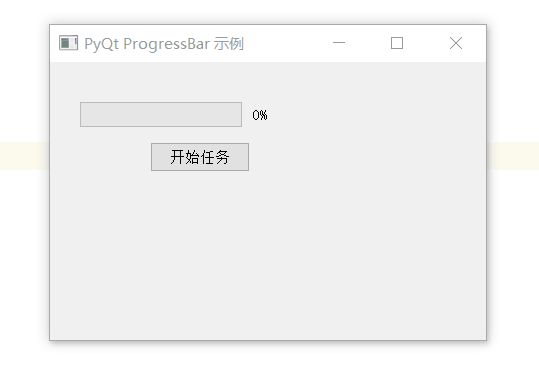
代码
import sys
from PyQt5.QtWidgets import QApplication, QWidget, QPushButton, QVBoxLayout, QProgressBar
from PyQt5.QtCore import QTimer, Qtclass ProgressBarExample(QWidget):def __init__(self):super().__init__()self.initUI()def initUI(self):self.setWindowTitle('PyQt ProgressBar 示例')self.setGeometry(300, 300, 300, 200)# 创建进度条self.progressBar = QProgressBar(self)self.progressBar.setGeometry(30, 40, 200, 25)self.progressBar.setValue(0) # 初始值# 创建按钮self.button = QPushButton('开始任务', self)self.button.setGeometry(100, 80, 100, 30)self.button.clicked.connect(self.startTask)# 布局(在这个简单示例中,我们使用绝对定位,但在复杂的应用中建议使用布局)# 显示窗口self.show()def startTask(self):# 禁用按钮以防止多次点击self.button.setDisabled(True)# 初始化计数器self.counter = 0# 设置进度条的范围self.progressBar.setRange(0, 100)# 使用定时器来模拟任务进度self.timer = QTimer(self)self.timer.timeout.connect(self.updateProgress)self.timer.start(100) # 每100毫秒更新一次进度def updateProgress(self):self.counter += 1self.progressBar.setValue(self.counter)# 当进度达到100时,停止定时器并启用按钮if self.counter >= 100:self.timer.stop()self.button.setDisabled(False)if __name__ == '__main__':app = QApplication(sys.argv)ex = ProgressBarExample()sys.exit(app.exec_())
